Paletka na make-up v Corel PaintShop Pro ponúka množstvo nástrojov, ktoré sú vhodné nielen na úpravu portrétov, ale aj na všeobecnú optimalizáciu obrázkov. Cieleným používaním týchto funkcií môžeš prispôsobiť rôzne vlastnosti obrázkov, aby si dosiahol profesionálnejší vzhľad. V tomto návode sa dozvieš, ako efektívne využiť paletku na make-up na odstránenie nedokonalostí pleti, vybielenie zubov a zlepšenie celého obrázka.
Hlavné zistenia
- Paletka na make-up je vhodná na úpravu portrétov a na všeobecnú optimalizáciu obrázkov.
- S paletkou môžeš efektívne upravovať nedokonalosti pleti, oči a zuby.
- Pri používaní nástrojov by si mal byť opatrný, aby si dosiahol prirodzený výsledok.
Krok za krokom návod
Príprava obrázka
Aby si mohol začať s paletkou na make-up, najprv nahraj svoj obrázok do Corel PaintShop Pro. Môžeš použiť už upravený obrázok alebo začať s novým projektom. Uisti sa, že si ponechal kópiu originálneho obrázka, ak by si sa chcel vrátiť k pôvodnej verzii.
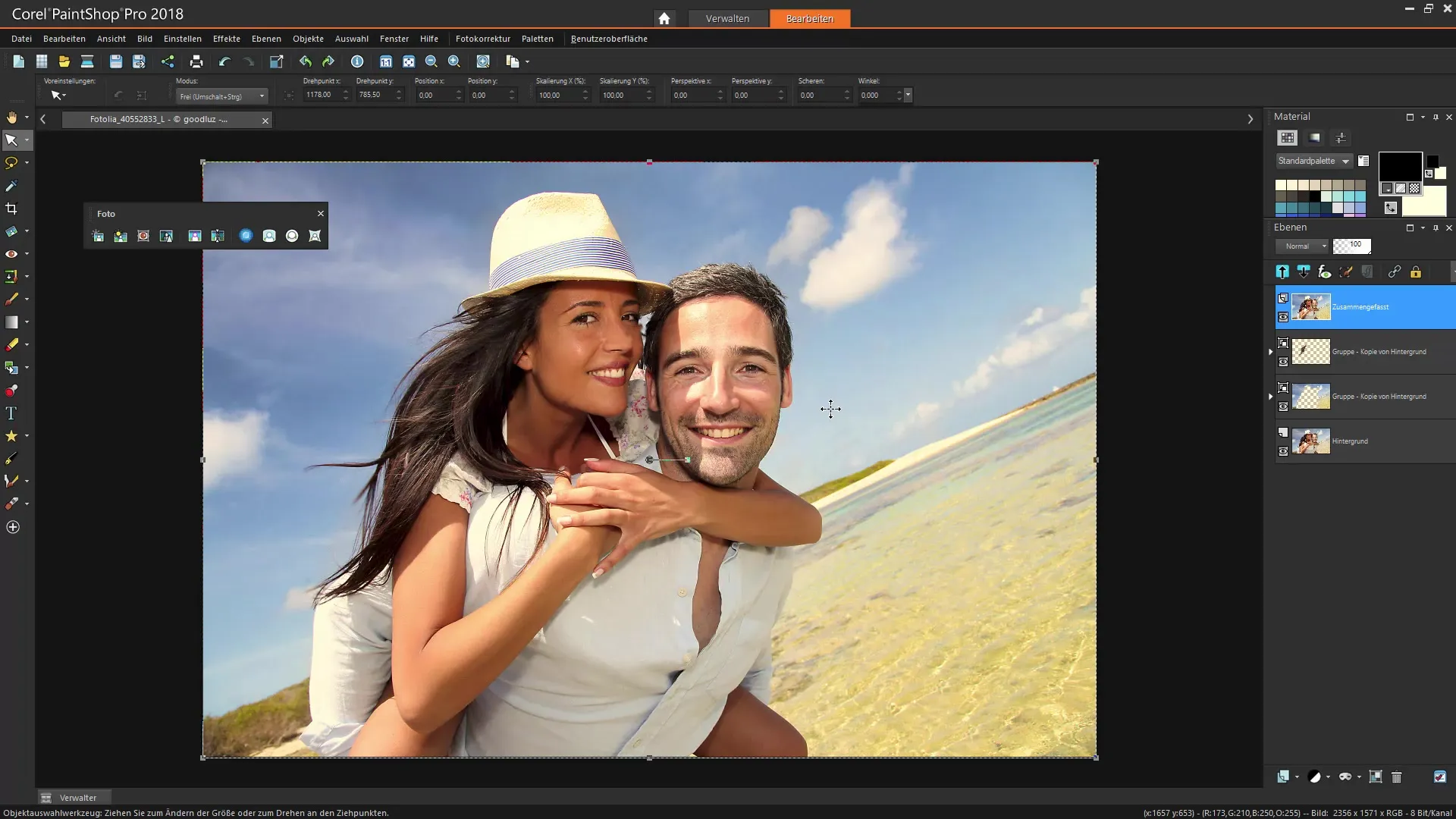
Výber paletky na make-up
Otvor paletku na make-up, ktorú nájdeš v hornej časti programu. Obsahuje rôzne nástroje na úpravu pleti, očí a ďalších detailov.
Odstránenie nedokonalostí pleti
Vyber nástroj "Oprava nedokonalostí". S týmto štetcom môžeš cielene odstraňovať nedokonalosti ako akné alebo iné malé kožné chyby. Najprv nastav štetec na väčšiu veľkosť a potom ho prispôsob, keď budeš upravovať konkrétne oblasti.
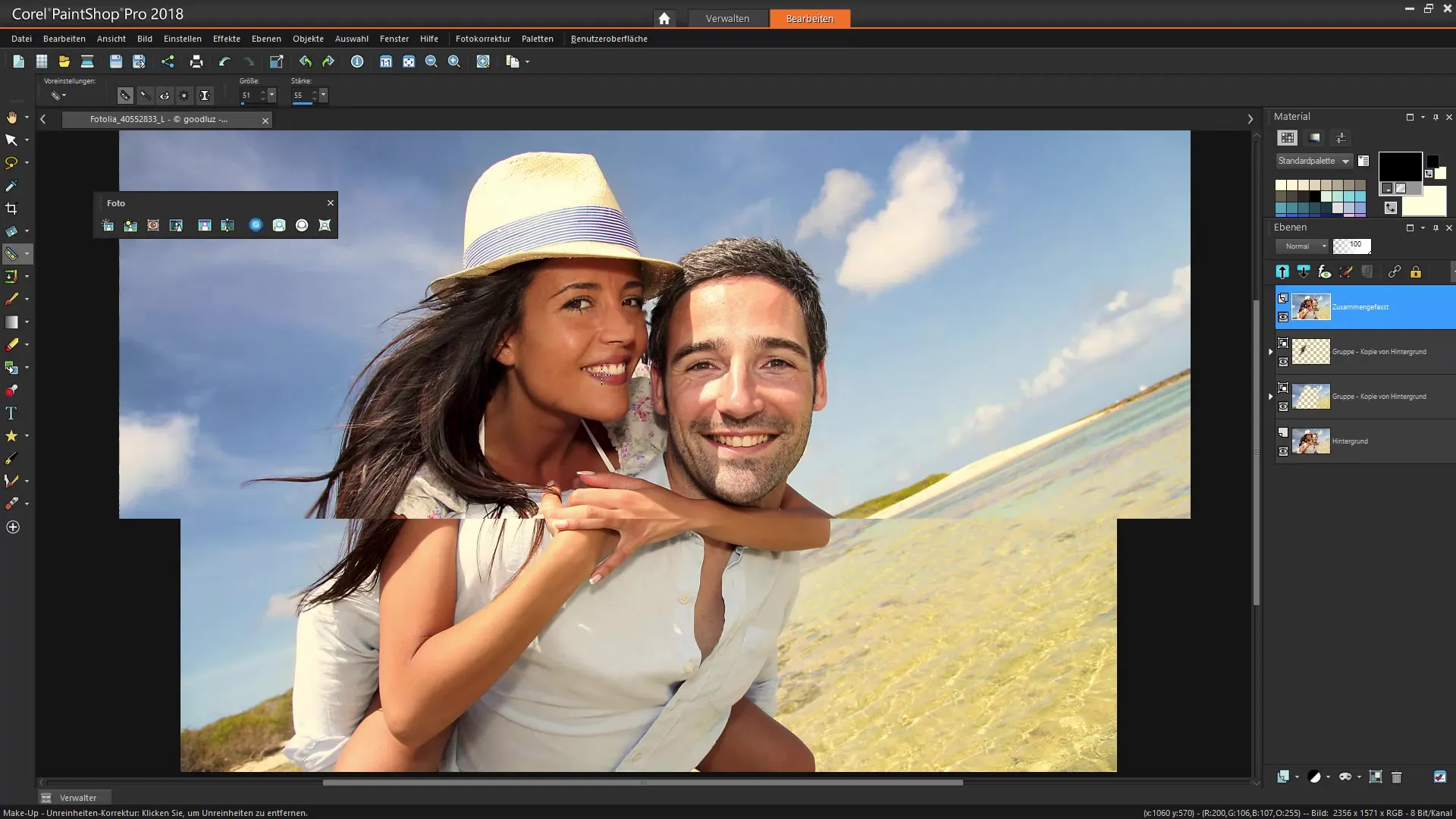
Prejasnenie tmavých miest
Môže sa stať, že tmavé škvrny na pleti rušia. Ak ich chceš odstrániť, aktivuj nástroj na opravu nedokonalostí a klikni na príslušné miesto. Uisti sa, že upravíš intenzitu efektu, aby prechod medzi opravou a pôvodným obrázkom pôsobil prirodzene.
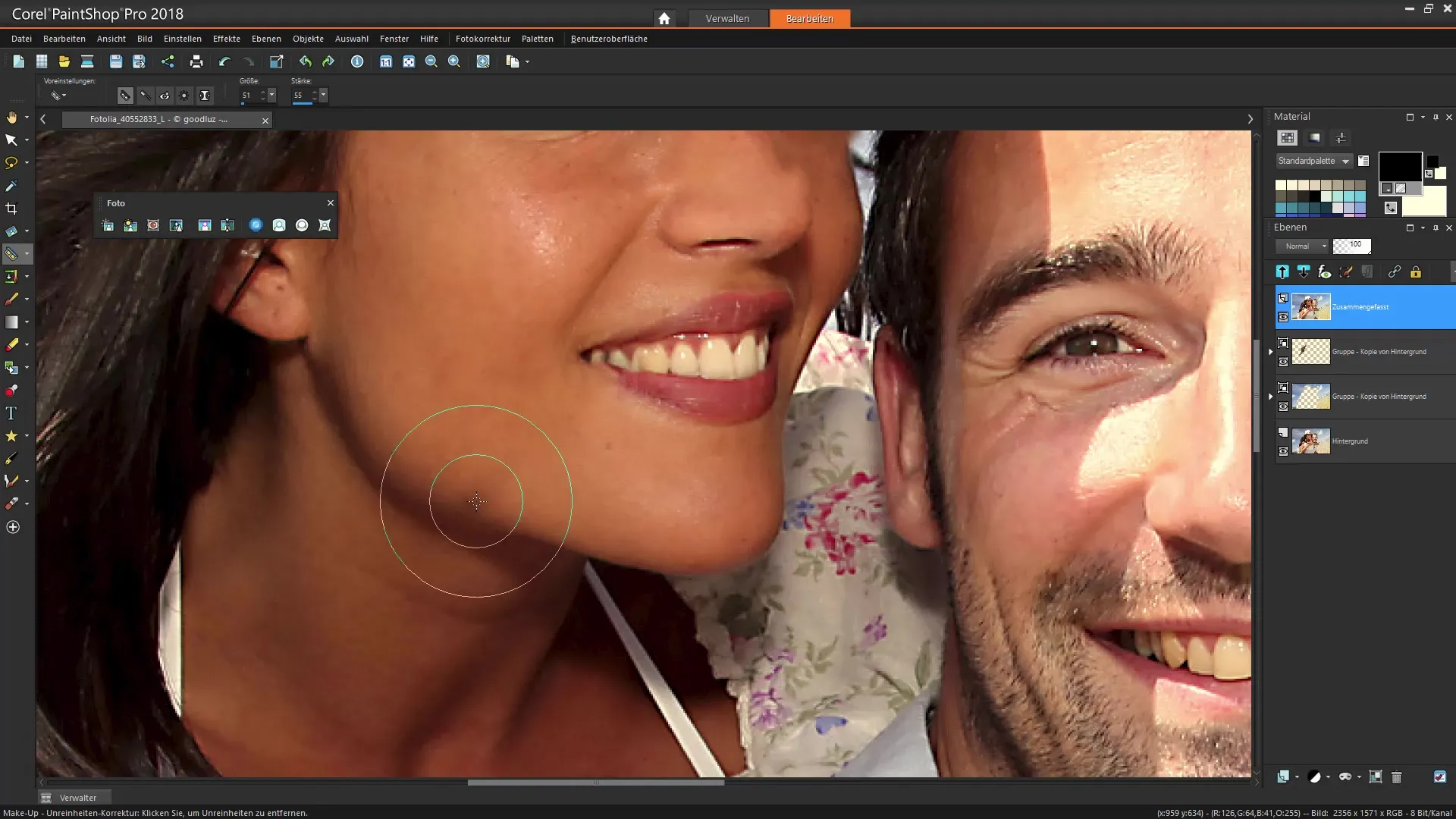
Úprava veľkosti štetca
Dbaj na to, aby si veľkosť štetca menil v závislosti od oblasti. Príliš veľká hrot štetca môže neúmyselne zasiahnuť viac oblastí, ako chceš. Zmenši hrot štetca pre podrobnejšie práce.
Prejasnenie očí
Ďalším užitočným nástrojom je "Zubná kefka". Tento nástroj môžeš použiť na prejasnenie zubov. Umiestni hrot štetca na oblasť zubov a opatrne klikaj, kým nedosiahneš požadovanú svetlosť. Aj tu by si mal manipulovať s intenzitou, aby si zabezpečil prirodzený vzhľad.
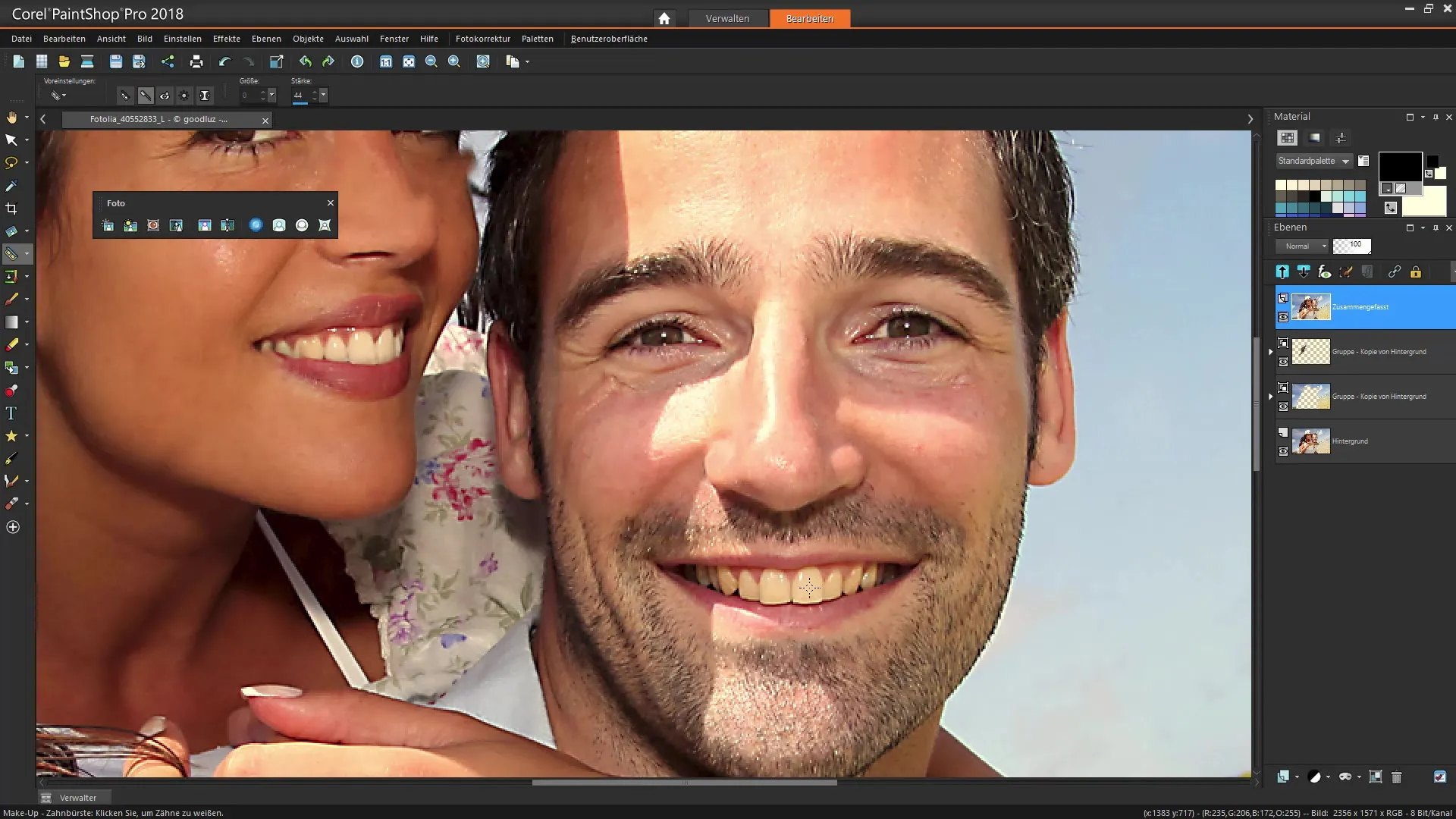
Úprava farby pleti
Ak sa farby pleti na obrázku výrazne líšia, môžeš využiť funkciu "Opálenie". Umožňuje ti zafarbiť pleť osoby tmavšie, čím vytvoríš jednotnosť v obrázku. Začni s malými úpravami a prispôsob veľkosť štetca.

Dôraz na oči
Aby si dodal očiam ďalší lesk, môžeš využiť nástroj "Kvapka na oči". Tento nástroj zvýrazňuje oči tým, že im dodáva sviežejší a živší výraz. Dbaj na to, aby zmeny boli jemné.
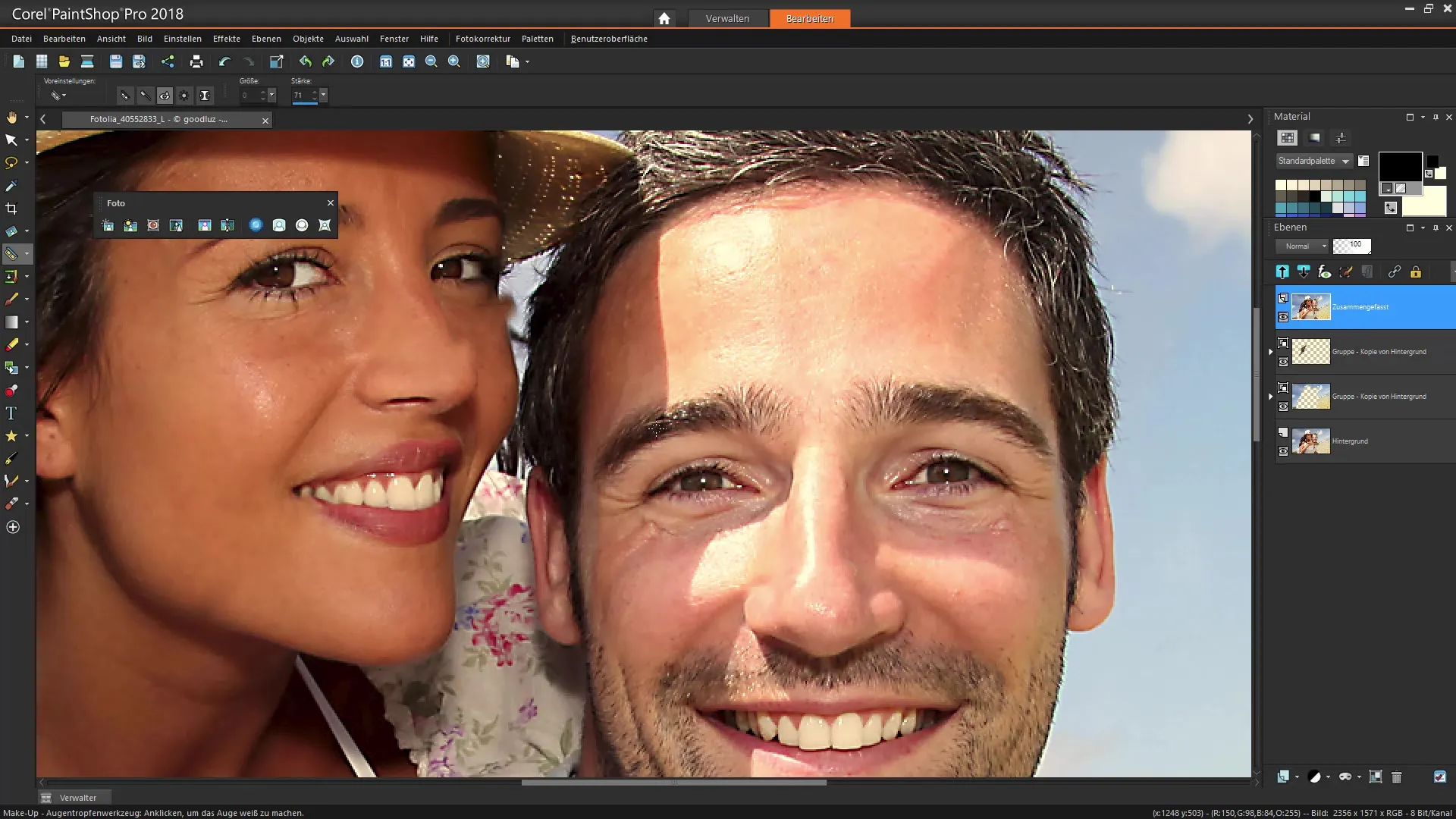
Optimalizácia ostrosti obrázka
Zváž, či chceš upraviť aj iné oblasti, ako napríklad jemné vrásky okolo očí, pomocou opravy nedokonalostí. Dbaj však na to, aby si zachoval prirodzený výraz portrétu.
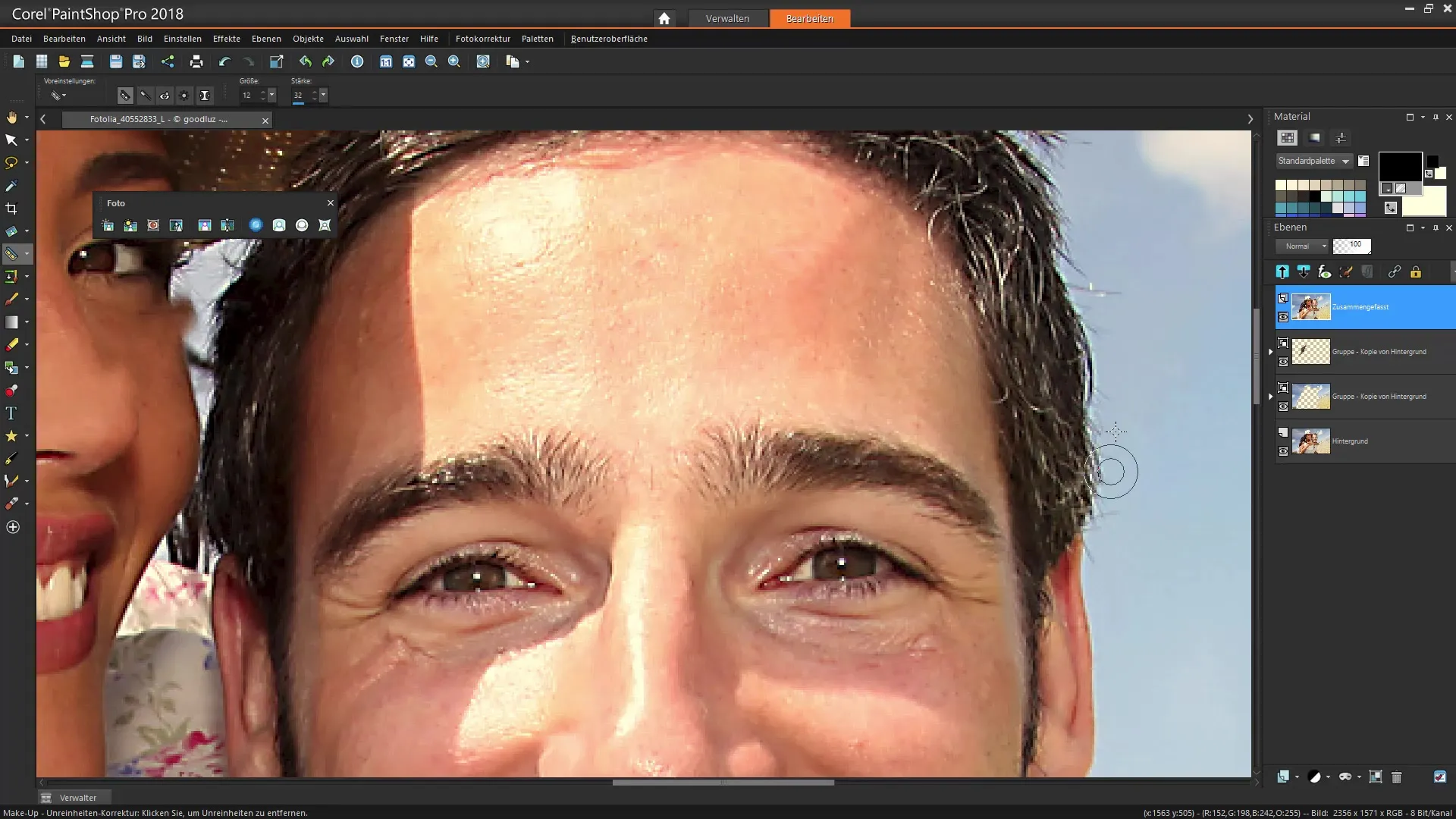
Zúženie a natiahnutie
Nástroje na zúženie a natiahnutie môžu byť tiež použité na menšie úpravy. Vyber oblasť, ktorú chceš prispôsobiť, a dbaj na to, aby zostali realistické proporcie.
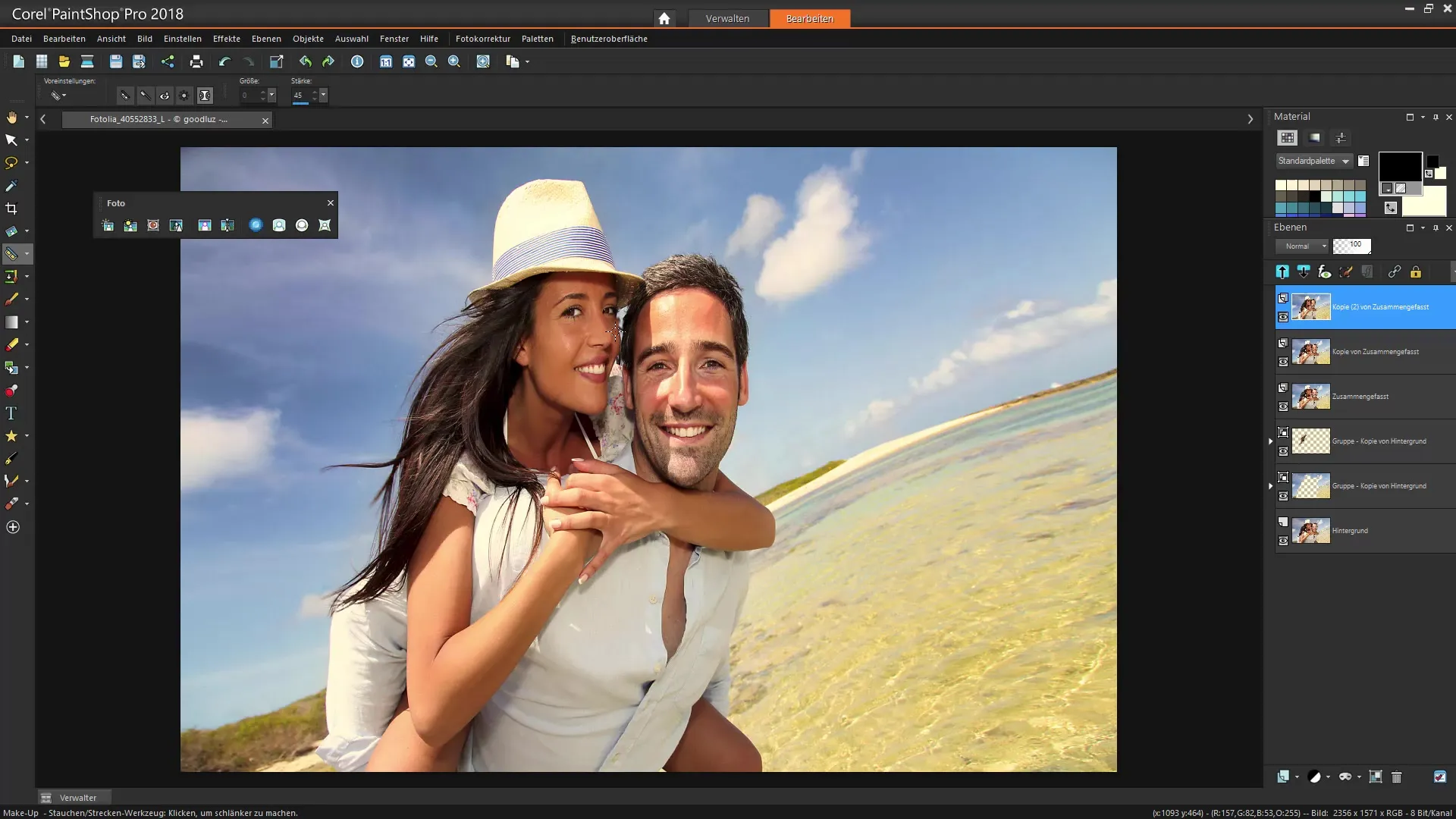
Posledné úpravy a porovnanie
Pred uložením upraveného obrázka ho porovnaj s originálom. To ti pomôže zhodnotiť vykonané zmeny. Ak si s výsledkom spokojný, ulož obrázok v požadovanom formáte.
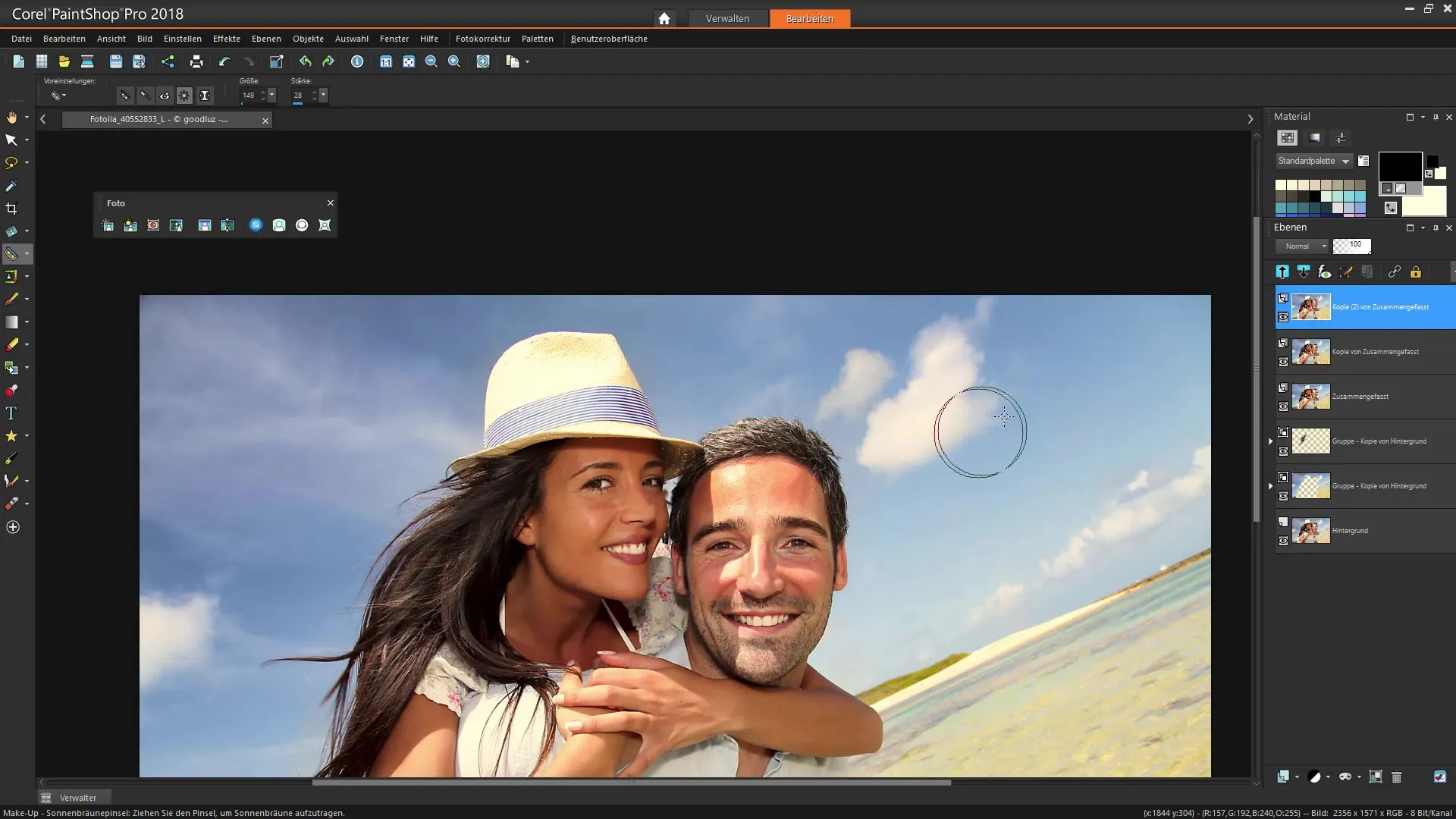
Zhrnutie – Využitie paletky na make-up v Corel PaintShop Pro na optimalizáciu obrázkov
V tomto návode si sa mohol naučiť, ako optimalizovať fotografie pomocou paletky na make-up v Corel PaintShop Pro. Od odstraňovania nedokonalostí pleti až po vybielenie zubov – s rôznymi nástrojmi môžeš zabezpečiť, že tvoje obrázky budú pôsobiť profesionálnejšie a atraktívnejšie.
Často kladené otázky
Ako môžem otvoriť paletku na make-up v Corel PaintShop Pro?Paletku na make-up nájdeš v hornom menu programu, tam si ju môžeš priamo vybrať.
Je možné prispôsobiť veľkosť štetca v paletke na make-up?Áno, veľkosť štetca si môžeš vybrať a prispôsobiť jednotlivým oblastiam.
Existuje spôsob, ako vrátiť nechcené efekty?Áno, pomocou funkcie "Zvrátiť" môžeš zmeny v reálnom čase zrušiť.
Ako si môžem zabezpečiť, aby moje zmeny vyzerali prirodzene?Dbaj na to, aby si udržal nízku intenzitu efektov a pracoval postupne.
Akým spôsobom uložím svoj upravený obrázok?Upravený obrázok môžeš uložiť cez menu "Súbor" a vybrať požadovaný formát.


